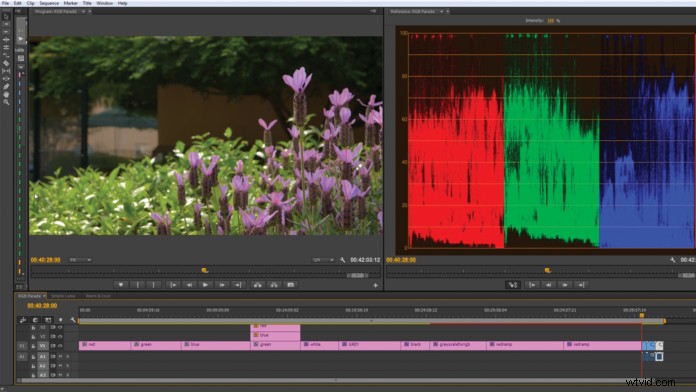
Łatwo jest przyjrzeć się jakości klipu wideo, ale test gałki ocznej jest zwodniczy i zawiedzie nawet najbardziej doświadczonego redaktora. Ludzki układ wzrokowy ma niesamowitą zdolność korygowania wadliwych obrazów, przesuwając percepcję kolorów w głąb kory mózgowej. Połącz tę umiejętność z różnicami w technologii wyświetlania, a otrzymasz przepis na katastrofę wizerunkową. Z tego powodu zestaw narzędzi zawarty w monitorze podglądu ma kluczowe znaczenie dla powodzenia postprodukcji.
Każda większa aplikacja do edycji wideo wyposaża okno monitora podglądu w zestaw narzędzi do oceny, pomiaru i dokładnego wyświetlania obrazu wideo. Zrozumienie tych narzędzi i sposobów ich używania pomoże Ci stworzyć spójny i prawdziwy obraz — dokładnie taki, jaki chcesz, aby widzieli go Twoi odbiorcy.
Przewodnicy po bezpiecznej strefie
Prostym, ale potężnym narzędziem na monitorze podglądu są prowadnice nakładki, w szczególności prowadnice obszaru Action Safe i Title Safe. Gdy prowadnice bezpiecznej strefy są aktywne, monitor podglądu wyświetla dwa koncentryczne prostokąty, które nakładają się na obraz wideo w kierunku zewnętrznej krawędzi ekranu. Przewodniki po bezpiecznej strefie zapewniają praktyczną prognozę tego, co zostanie bezpiecznie opracowane dla publiczności. Służą również jako proste narzędzie projektowe do wyrównania, układu i wyświetlania grafiki.
Wewnętrzny prostokąt to przewodnik Title Safe. Ustanawia obszar na wszelkie tytuły lub grafiki, które zamierzasz umieścić w filmie. Wszystko, co znajduje się w tym obszarze, jest bezpieczne do odczytania przez publiczność i nie zostanie przycięte krawędzią końcowego urządzenia wyświetlającego.
Najbardziej zewnętrznym przewodnikiem jest przewodnik Action Safe; wszystko, co dzieje się w tym obszarze, jest ogólnie bezpieczne, aby wyświetlić je widzowi. Innym celem przewodnika Action Safe jest ustalenie obwodu w filmie. Jeśli grafika jest umieszczona w regionie Bezpieczne dla tytułu, region Bezpieczny dla akcji to część wideo, która będzie buforem lub marginesem na grafikę i krawędzią ekranu.
Zakresy
Różne zakresy znajdujące się w aplikacjach do edycji wideo służą do kalibracji i wyrównania jakości kolorów i wartości jasności obrazu wideo. Te potężne narzędzia zapewniają dokładny pomiar technicznych wartości chromatycznych i luminancji w obrazie. Gdy są używane prawidłowo, zapewniają bezstronną analizę tych wartości i pozwalają na dostosowanie tych wartości, dzięki czemu obraz wideo będzie miał dokładne kolory.
Waveform Monitor zajmuje się właściwościami luminancji obrazu. Pokazuje wartości skali szarości na całym ekranie, przy czym najjaśniejsze wartości są wskazywane u góry monitora, począwszy od najciemniejszych wartości na dole ekranu. Na monitorze przebiegu zwykle występują poziome linie. Linie te wskazują konkretne wartości i oddzielają różne zakresy wartości skali szarości. Za najlepszą praktykę uważa się utrzymywanie wszystkich wartości między czystą białą linią 100, drugą od góry, a prawdziwą czarną linią zerową, drugą od dołu. Pomoże to zapobiec zbyt drastycznemu zdmuchnięciu lub zbytniemu spadnięciu obrazu.

Podobnie do monitora przebiegów jest parada RGB, która działa w podobny sposób jak monitor przebiegów. Zamiast mierzyć wyłącznie wartości luminancji całego obrazu, mierzy wartości luminancji poszczególnych kanałów RGB. Jest to pomocne narzędzie podczas próby zrównoważenia ogólnego koloru obrazu.

Wektoroskop mierzy całkowitą chrominancję, czyli wartości kolorów obrazu. Jest ułożony w kształcie promienia, a na lunecie zaznaczono określone kolorowe cele. Kąt odczytywania danych na oscyloskopie wskazuje na wyświetlany kolor, natomiast bliskość danych w stosunku do środka oscyloskopu wskazuje na nasycenie. Im dalej punkt jest od centrum, tym wyższa jest jego wartość nasycenia. Użycie kolorowej karty docelowej na planie i wektoroskopu we wnęce edycyjnej może sprawić, że korekcja kolorów stanie się prostym procesem.
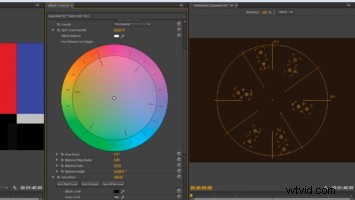
Kalibracja ekranu
Odpowiednio skalibrowany monitor pozwoli Ci zaoszczędzić cenny czas. Urządzenia wyświetlające mają różne kształty i rozmiary, ponieważ jakość obrazu można regulować, często zdarza się, że obraz będzie wyglądał nieco inaczej na każdym ekranie, na którym jest wyświetlany. Nie możesz kontrolować każdego ekranu, na który trafia Twoja praca, ale możesz kontrolować swój własny ekran. Użycie urządzenia do kalibracji ekranu i oprogramowania pomoże skonfigurować monitor tak, aby jego kolory były dokładne i odpowiadały rzeczywistej wartości obrazu przedstawionej w oscyloskopach.
Jako montażyści wideo przyglądamy się wielu rzeczom – w szczególności naszemu monitorowi wyjściowemu. Łatwo jest patrzeć na monitor podglądu jak na kolejne okno, ale to coś więcej niż okienko w NLE, to zestaw narzędzi, który oferuje rzetelny widok tego, co masz na ekranie.
Chris „Ace” Gates jest czterokrotnie nagrodzonym Emmy scenarzystą i producentem.
